
Plex হল এমন একটি পরিষেবা যা আমাদের ঘরে বসেই আমাদের নিজস্ব Netflix তৈরি করতে এবং এর সামগ্রী নিজে পরিচালনা করতে দেয়। যদিও আপনি যদি এটি পড়ছেন তবে আপনি সম্ভবত এটি ইতিমধ্যেই জানেন। অতএব, আজ আমরা এই প্ল্যাটফর্মের ব্যবহারে আপনাকে আরও একটি ধাপ দেখাতে চাই। এই নিবন্ধে আমরা ব্যাখ্যা করব কিভাবে আপনি করতে পারেন আপনার স্মার্ট টিভির সমস্ত অতিরিক্ত বৈশিষ্ট্য জেনে Plex থেকে সর্বাধিক সুবিধা পান.
আপনার স্মার্ট টিভিতে আপনার পছন্দ অনুযায়ী Plex কাস্টমাইজ করুন

আপনার স্মার্ট টিভিতে প্লেক্স অ্যাপ্লিকেশন ব্যবহার করার সময় আপনার অভিজ্ঞতা উন্নত করতে আপনি যে প্রধান পদক্ষেপগুলি নিতে পারেন তা হল ফন্ট কাস্টমাইজ করুন স্ক্রিনের বাম প্যানেলে। এই অ্যাক্সেসগুলি শুরুতে সেই বিষয়বস্তুর জন্য পূর্ব-স্থাপিত হয় যা প্লেক্স বিনামূল্যে অফার করে তবে সৌভাগ্যবশত, আমরা করতে পারি আমাদের সমন্বয় সহজ অ্যাক্সেসের জন্য নিজস্ব।
এই প্রক্রিয়াটি চালানোর জন্য, আপনাকে এটি দুটি অংশে করতে হবে:
- প্রথমটি হল সেই উপাদানগুলিকে সরিয়ে দেওয়া যা আপনি এই প্যানেলে দেখতে চান না। আপনি যে সেটিংটি মুছতে চান সেটিতে আপনাকে কেবল নির্বাচক রাখতে হবে, বাম দিকে স্লাইড করতে হবে এবং 3-পয়েন্ট মেনুতে প্রবেশ করতে হবে। এখানে, এই আইটেমটি অদৃশ্য করতে "সাইড প্যানেল থেকে আনপিন করুন" বিকল্পটি নির্বাচন করুন৷ এখন সেই সমস্ত সামগ্রীর উত্সগুলির সাথে প্রক্রিয়াটি চালিয়ে যান যা আপনি অ্যাক্সেস করতে আগ্রহী নন৷
- প্রক্রিয়াটির দ্বিতীয় অংশে আমাদের সার্ভার বা সার্ভারের সমস্ত বিষয়বস্তু উত্সগুলিতে যেতে হবে যাতে আমরা এই মেনুতে দ্রুত অ্যাক্সেস পেতে চাই। এটি পাশের মেনুতে "+" বিকল্পটি অ্যাক্সেস করা এবং আপনার অ্যাকাউন্টের সাথে যুক্ত প্রতিটি সার্ভারের বিষয়বস্তু প্রদর্শন করার মতোই সহজ। আপনি যে উপাদানটি যোগ করতে চান তার তিনটি পয়েন্টের মেনুতে ক্লিক করুন এবং "সাইড প্যানেলে পিন করুন" বিকল্পটিতে ক্লিক করুন।
তারপরে, আপনি যদি আরও এক ধাপ এগিয়ে যেতে চান এবং এই শর্টকাটগুলিকে আপনার পছন্দের ক্রমে রাখতে চান, "পুনঃক্রম" বিকল্পটি নির্বাচন করতে প্রতিটি আইটেমের জন্য তিন-বিন্দু মেনুতে প্রবেশ করুন৷ এটি আপনাকে আপনার ইচ্ছামতো অর্ডার পরিবর্তন করার সুযোগ দেবে।
Plex আপনাকে আরও ভালভাবে বুঝতে দিন
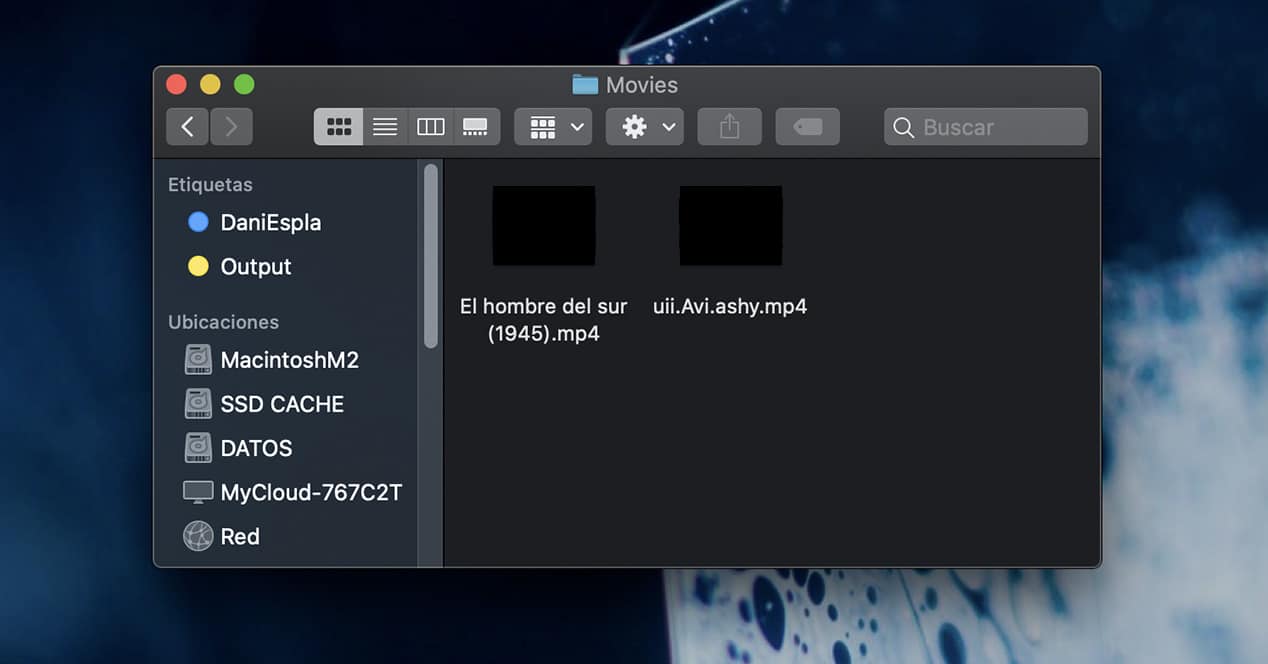
Plex এর একটি বড় সুবিধা হল স্বয়ংক্রিয় শিরোনাম স্বীকৃতি আপনার ডাটাবেসে থাকা সিনেমা এবং সিরিজগুলিতে ইনফোগ্রাফিক বরাদ্দ করতে। এটি আমাদের কাস্টের সমস্ত সদস্যদের, আমরা যে সিনেমা বা সিরিজটি পুনরুত্পাদন করতে চাই তার একটি বিবরণ, বিভিন্ন পরিষেবা অনুসারে তাদের স্কোর এবং কিছু অন্যান্য আকর্ষণীয় বিবরণ জানতে অনুমতি দেবে।
তবে অবশ্যই, এর জন্য এটি অপরিহার্য যে আমরা এই পরিষেবাটিকে যতটা সম্ভব সহজ করে তুলব যাতে এটি এটিকে চিনতে পারে। কিভাবে আমরা এই প্রক্রিয়া সহজতর করতে পারেন? আমাদের সার্ভারে একটি মুভি যোগ করার সময়, উদাহরণস্বরূপ, আমাদের অবশ্যই এটির নামটি স্পষ্টভাবে যোগ করতে হবে এবং এটি কাটা বা কমানো ছাড়াই। তাই Plex সমস্ত প্রাসঙ্গিক তথ্য স্বয়ংক্রিয়ভাবে বরাদ্দ করবে।
যদিও, যদি এটি ব্যর্থ হয়, আমরা সর্বদা এই তথ্যটি ম্যানুয়ালি সম্পাদনা করতে পারি তবে, হ্যাঁ, কম্পিউটারে আমাদের সার্ভার অ্যাক্সেস করা থেকে, স্মার্ট টিভি থেকে নয়।
সর্বশেষ দেখতে জোর করে আপডেট করুন

আমরা Plex ব্যবহার করার সময় সবচেয়ে সাধারণ ব্যর্থতাগুলির মধ্যে একটি যা আমরা খুঁজে পাই তা হল, নতুন সামগ্রী যোগ করার সময়, আমরা প্লেয়ার থেকে সর্বশেষ আইটেম দেখতে পাচ্ছি না. এর কারণ হল সার্ভারটি তার সঞ্চয়স্থানে সাম্প্রতিক পরিবর্তনগুলি আপডেট করতে আসেনি৷
কিন্তু চিন্তা করবেন না, এটি একটি অত্যন্ত সহজ সমাধান আছে. আপনার নিজের স্মার্ট টিভি থেকে, আপনি যে বিভাগে নতুন উপাদান অন্তর্ভুক্ত করেছেন সেখানে যান এবং বাম দিকে 3 পয়েন্ট সহ মেনুতে প্রবেশ করুন৷ এখানে "স্ক্যান লাইব্রেরি ফাইল" বিকল্পটি নির্বাচন করুন। এটি সাম্প্রতিক সময়ে যোগ করা সমস্ত নতুন বিষয়বস্তু আপডেট করতে বাধ্য করবে৷ এবং এটিই, এই বিভাগে থাকা সমস্ত কিছু উপস্থিত হওয়া উচিত।
আপনার স্মার্ট টিভি থেকে প্লেক্সে বন্ধুদের সামগ্রী দেখুন
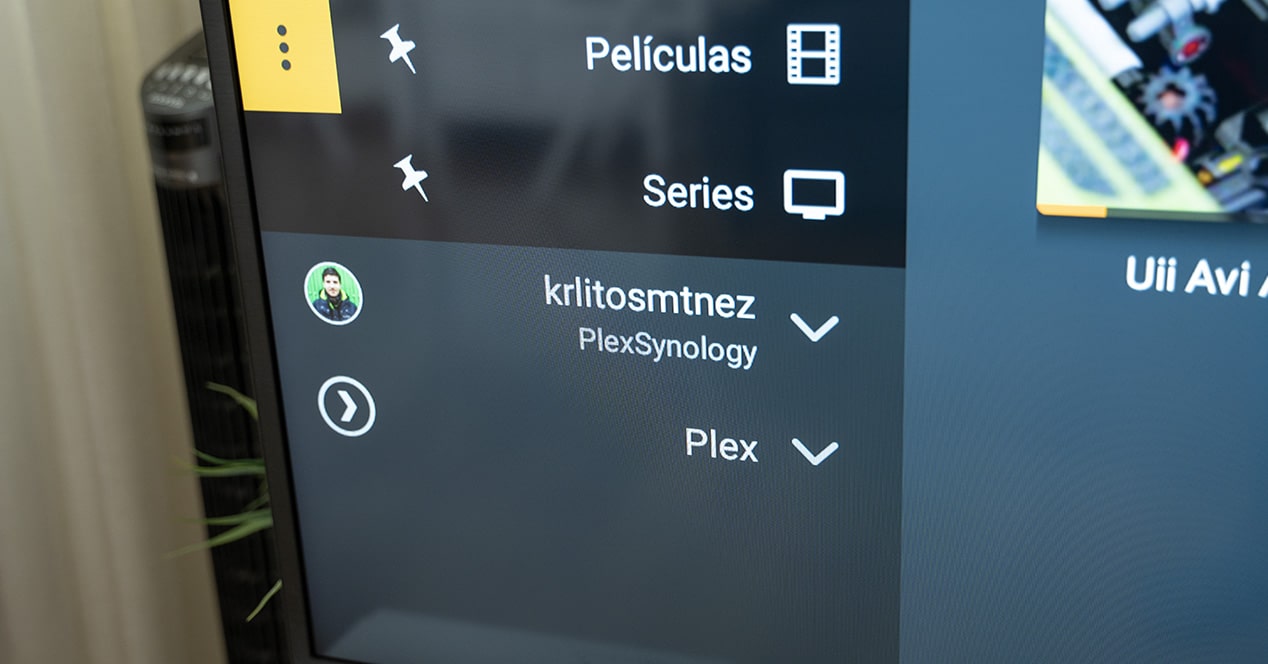
এই পরিষেবা উপস্থাপন করে যে মহান সম্ভাবনার আরেকটি হল অ্যাক্সেস করতে সক্ষম হন, অথবা অ্যাক্সেস দিন, অন্যান্য ব্যবহারকারীর সার্ভারে. এটি আমাদের তাদের লাইব্রেরি থেকে আমাদের অনুমতি দেয় এমন সমস্ত সামগ্রীর সাথে পরামর্শ করার অনুমতি দেবে, সহজে সিরিজ, চলচ্চিত্র, ফটোগ্রাফ ইত্যাদি শেয়ার করতে সক্ষম হবে।
অন্য ব্যবহারকারীকে আমাদের লাইব্রেরিতে অ্যাক্সেস দিতে, বা তাদের জন্য আমাদের তাদের প্রবেশের অনুমতি দেওয়ার জন্য, আমাদের কম্পিউটার থেকে আমাদের সার্ভার অ্যাক্সেস করতে হবে:
- একবার এখানে, আপনার অ্যাকাউন্টের সাথে সিঙ্ক্রোনাইজ করা সমস্ত সার্ভার অ্যাক্সেস করতে বাম মেনুতে "+" বিকল্পটি প্রবেশ করুন৷
- এখন, আপনি যে সার্ভারটি শেয়ার করতে চান তার নামের উপর হোভার করে, 3-পয়েন্ট মেনুতে ক্লিক করুন এবং "শেয়ার" এ ক্লিক করুন।
- এখানে আপনি যাকে অ্যাক্সেস দিতে চান তার ব্যবহারকারীর নাম বা ইমেল লিখুন এবং "পরবর্তী" ক্লিক করুন।
- আপনি যে সেক্টরগুলি ভাগ করতে চান সেগুলি বেছে নিন এবং "সংরক্ষণ করুন" নির্বাচন করুন। আমন্ত্রণটি স্বয়ংক্রিয়ভাবে সেই ব্যক্তির কাছে পাঠানো হবে।
যখন তিনি আমন্ত্রণটি অ্যাক্সেস করেন, তখন তিনি তার স্মার্ট টিভি থেকে আপনার সার্ভারে থাকা সমস্ত সামগ্রীর সাথে পরামর্শ করতে সক্ষম হবেন৷
শুধু সিনেমা নয়: ফটো, সঙ্গীত এবং আরও অনেক কিছু সঞ্চয় করুন
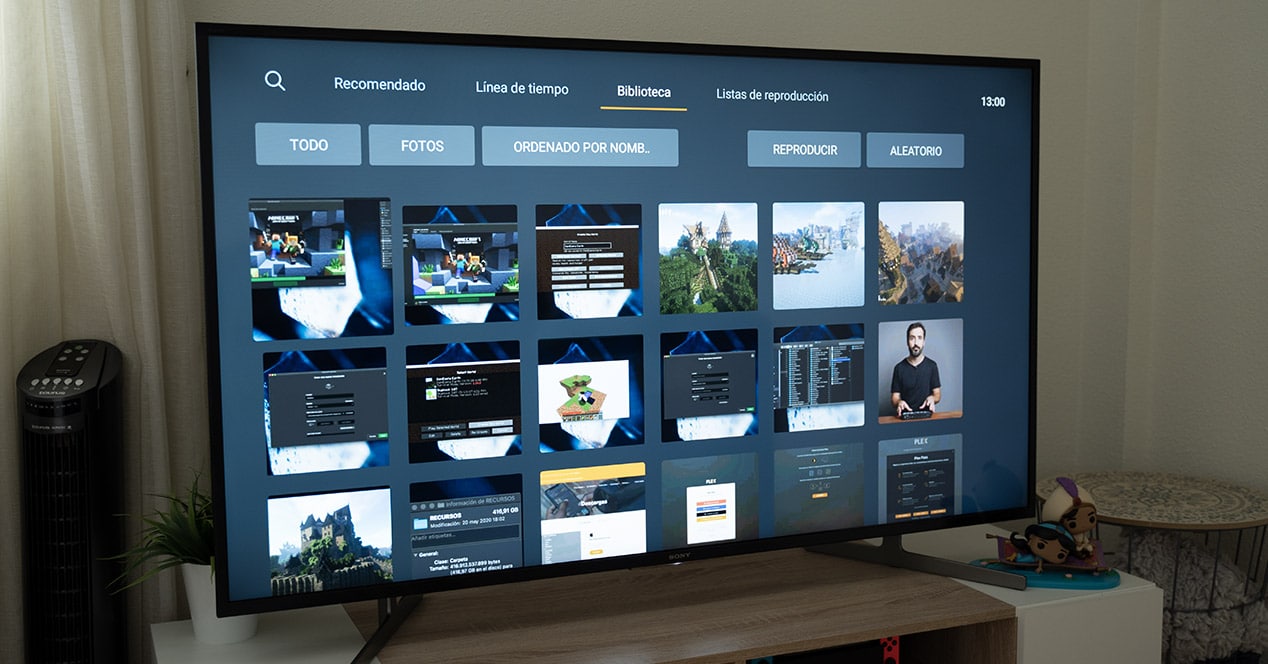
এটা স্পষ্ট যে প্লেক্স সাধারণত বেশিরভাগ অনুষ্ঠানে সিরিজ এবং সিনেমা সংরক্ষণ করতে ব্যবহৃত হয়। তবে মনে রাখবেন যে আমরা আমাদের নিজস্ব তৈরি করতে পারি সঙ্গীত, পডকাস্ট, বা ছবির লাইব্রেরি.
এটি খুব কার্যকর হতে পারে যখন আপনার বাড়িতে একজন দর্শক থাকে এবং আপনি আপনার বন্ধুদেরকে আপনার শেষ অবকাশের ফটো গ্যালারি দেখাতে চান, আপনি টিভি থেকে গান শুনতে চান বা অন্যান্য কাজ করার সময় একটি পডকাস্ট শুনতে চান। এছাড়াও, আপনি যদি আগের কৌশলটি ব্যবহার করেন তবে আপনি দূর থেকে যে কাউকে অ্যাক্সেস দিতে পারেন এবং তারা নিজেরাই ঘরে বসে সামগ্রীটি পরীক্ষা করতে পারে।
টিভি থেকে আপনার বিষয়বস্তু সংগঠিত করুন
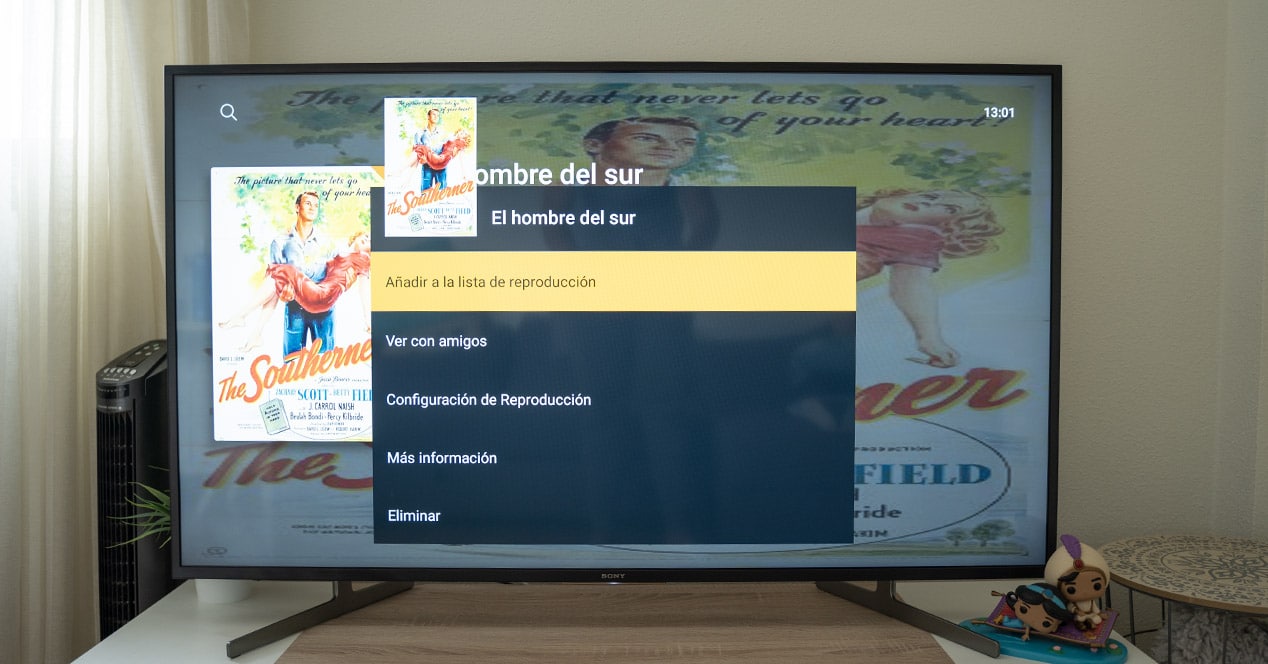
আপনি আপনার প্লেক্স লাইব্রেরিতে যেকোন আইটেমকে দ্রুত পরিচালনা করতে এবং সনাক্ত করতে সক্ষম হতে পারেন যখন আপনার কাছে দেখার মতো অনেক কিছুই থাকে না। কিন্তু, একটু একটু করে, আপনি আরও বেশি সংখ্যক সিরিজ সংরক্ষণ করতে শুরু করবেন, আপনি যখন দ্রুত কিছু খুঁজে বের করার চেষ্টা করবেন তখন সিনেমা, ফাইল, ফটো এবং জিনিসগুলি জটিল হয়ে যাবে।
এই সব পরিচালনা করার একটি ব্যবহারিক উপায় তৈরি করা হয় সংগ্রহ বা প্লেলিস্ট. আমাদের কম্পিউটারের সার্ভারের অ্যাক্সেস থেকে বা আমাদের নিজস্ব স্মার্ট টিভি থেকে এগুলি তৈরি করতে হবে। উদাহরণস্বরূপ, আপনি যদি লাইব্রেরিতে আপলোড করা শেষ মুভিটি একটি প্লেলিস্টে যোগ করতে চান তবে এটি করা খুব সহজ। আসলে এটি না খেলে এটি লিখুন এবং, একবার এখানে, "আরো" বিকল্পে ক্লিক করুন তারপর এই ড্রপ-ডাউন মেনু থেকে "প্লেলিস্টে যোগ করুন" সেটিংটি অ্যাক্সেস করতে৷ এখান থেকে আপনি এটিকে ইতিমধ্যে তৈরি করা তালিকায় যুক্ত করতে পারেন বা নিজে তৈরি করতে পারেন। যদি এটি সময়ে সময়ে একটি নতুন তালিকা হতে চলেছে, টেলিভিশন থেকে প্রক্রিয়াটি পরিচালনা করা কিছুটা সহজ, তবে আপনি যদি চলচ্চিত্রগুলির একটি সম্পূর্ণ তালিকা সংগঠিত করতে চান তবে কম্পিউটার থেকে এটি করা আরও বাস্তব হতে পারে।
বন্ধুদের সাথে দূর থেকে সিনেমা দেখুন
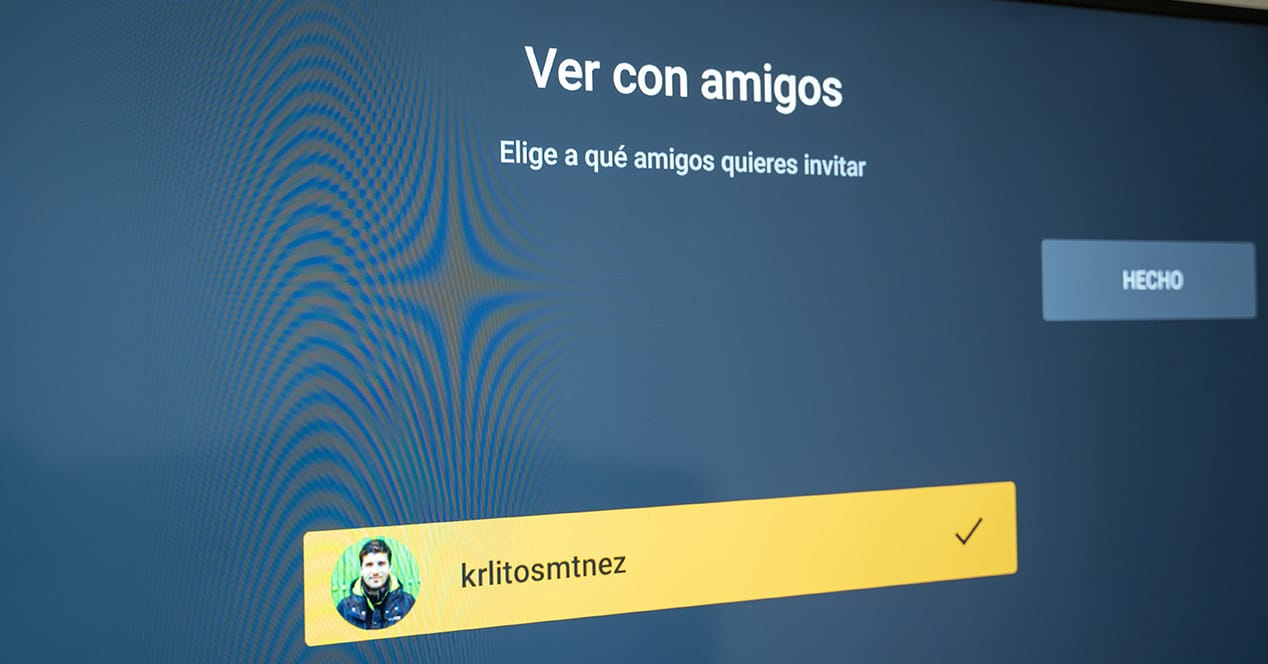
বেশ আকর্ষণীয় কিছু, এবং বিশেষ করে এই সময়ে, সম্ভাবনা আছে বন্ধুদের সাথে কন্টেন্ট দেখুন "একই সময়ে" কিন্তু প্রত্যেকে তাদের স্মার্ট টিভিতে। এই সমন্বয় আপনাকে একে অপরের পাশে না থেকে একই মুহুর্তে একই মুভি বা সিরিজ দেখার অনুমতি দেবে।
এই ফাংশনটি ব্যবহার করার জন্য, আপনি উভয়ই দেখতে চান এমন সামগ্রীটি সনাক্ত করুন এবং "আরো" বিকল্প থেকে, "বন্ধুদের সাথে দেখুন" এ ক্লিক করুন। আপনি যে ব্যক্তিকে আমন্ত্রণ জানাতে চান তাকে নির্বাচন করুন এবং এই আইটেমটি দেখার জন্য বার্তাটি গ্রহণ এবং গ্রহণ করার জন্য অপেক্ষা করুন৷ যখন তিনি তার টেলিভিশন থেকে এটি গ্রহণ করেন, তখন সেই উপাদানটি একই সময়ে উভয় পর্দায় বাজতে শুরু করবে, তাই আপনি কিছু যোগাযোগ পদ্ধতি ব্যবহার করে আপনি যা দেখছেন তা নিয়েও আলোচনা করতে পারেন।
প্লেব্যাক হিমায়িত? আপনার স্মার্ট টিভি থেকে গুণমান সামঞ্জস্য করুন
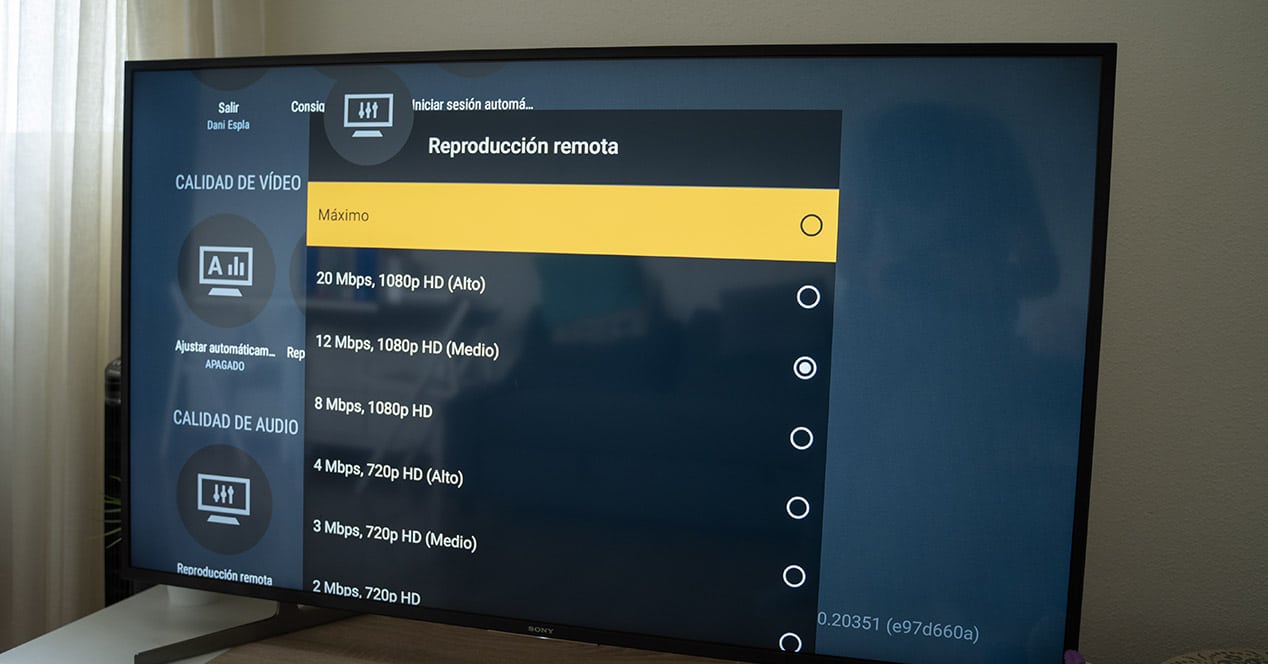
Plex ব্যবহার করার সময় আপনি যে আরেকটি বড় সমস্যাটি অনুভব করতে পারেন তা হল বিষয়বস্তুর সম্প্রচারের মান আপনার ওয়াইফাই সিগন্যালের জন্য খুব বেশি। আপনার কাছে পর্যাপ্ত ব্যান্ডউইথ না থাকলে, আপনি যে মুভি বা সিরিজটি চালাতে চান তা কেটে যেতে শুরু করবে, ফ্রিজ হবে বা একেবারেই চলবে না। এই কারণে, আমরা যে সুপারিশ প্লেব্যাক মান সঠিকভাবে সামঞ্জস্য করুন আপনার সার্ভার সেটিংস থেকে। আপনি আপনার কম্পিউটার অ্যাক্সেস বা আপনার স্মার্ট টিভি থেকে এটি করতে পারেন।
স্মার্ট টিভিতে প্লেক্স অ্যাপ থেকে, প্রধান স্ক্রিনে গিয়ার আইকনে সেটিংস বিকল্পটি প্রবেশ করান। এখানে "ভিডিও গুণমান" বিভাগে যান এবং আপনার প্রয়োজন অনুযায়ী পরামিতি পরিবর্তন করুন। হোম বিকল্পটি এমন কিছু যা আপনার সিগন্যালটি অবিশ্বাস্যভাবে দুর্বল হলেই আপনাকে প্রত্যাখ্যান করা উচিত। অন্যদিকে, "রিমোট অ্যাক্সেস" বিকল্পটি এমন কিছু যা আপনি যে জায়গা থেকে সার্ভার অ্যাক্সেস করতে চান তার সংযোগের উপর নির্ভর করে একটি উচ্চ বা নিম্ন রেজোলিউশনে সামঞ্জস্য করা উচিত।
আপনার সিনেমার জন্য ম্যানুয়ালি সাবটাইটেল ডাউনলোড করুন
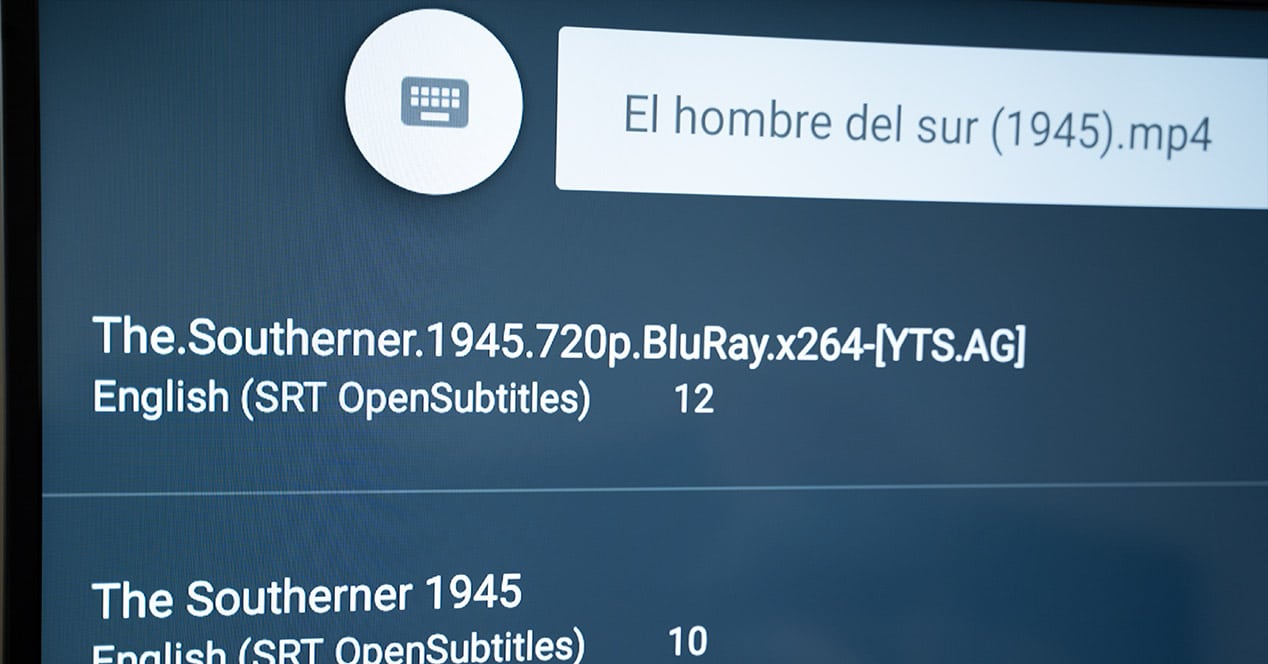
আপনি যদি তাদের মধ্যে একজন হন যারা মূল সংস্করণে কিন্তু সাবটাইটেল সহ সিনেমা দেখতে পছন্দ করেন, এই সমন্বয়টি কাজে আসবে। ইভেন্টে যে আপনার কোন বিষয়বস্তু এই উপাদানগুলি ভালভাবে দেখায় না বা সরাসরি সেগুলি না থাকে, আপনি সক্ষম হবেন ম্যানুয়ালি সাবটাইটেল ডাউনলোড করুন আপনার টিভিতে।
এটি করার জন্য, আপনি যে সামগ্রী দেখতে চান তা লিখুন এবং নীচের পদক্ষেপগুলি অনুসরণ করুন:
- আপনি যে মুভিটি দেখতে চান তা নির্বাচন করুন এবং আসলে এটি না খেলে প্রবেশ করুন৷
- "আরো" বিকল্পটি টিপুন এবং তারপরে এই মেনু থেকে "প্লেব্যাক সেটিংস" নির্বাচন করুন৷ এই বিভাগটি হল যেখানে আপনি এই উপাদানটির বিভিন্ন অডিও ট্র্যাকগুলির মধ্যে পার্থক্য করতে পারেন, ভাষা পরিবর্তন করতে সক্ষম হচ্ছে, উদাহরণস্বরূপ, বা এই চলচ্চিত্রের সাথে যুক্ত সাবটাইটেলগুলি বেছে নিতে পারেন৷ সাবটাইটেলগুলি অ্যাক্সেস করুন, যা এই সময়ে আমাদের আগ্রহের বিভাগ।
- শেষ বিকল্পে নিচে স্ক্রোল করুন এবং "আরো..." নির্বাচন করুন। এখানে আপনি এই সামগ্রী এবং তাদের উত্সগুলির জন্য উপলব্ধ সমস্ত সাবটাইটেলগুলির একটি তালিকা দেখতে পাবেন৷
- স্বয়ংক্রিয়ভাবে ডাউনলোড করতে তাদের যেকোনো একটিতে ক্লিক করুন।